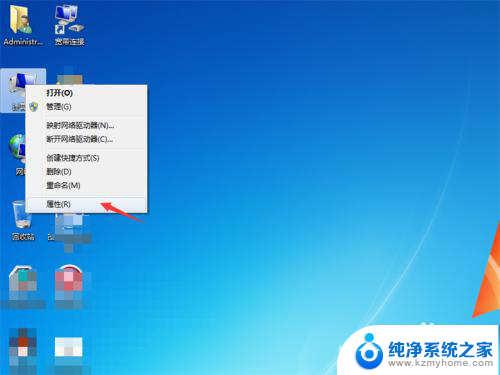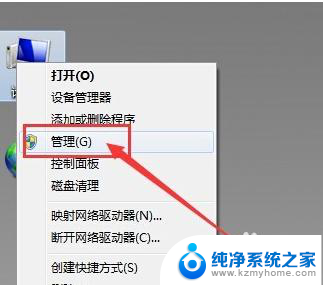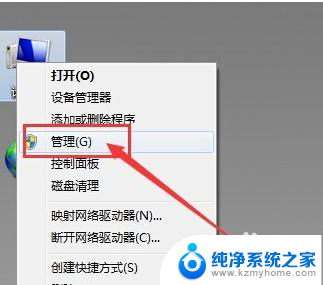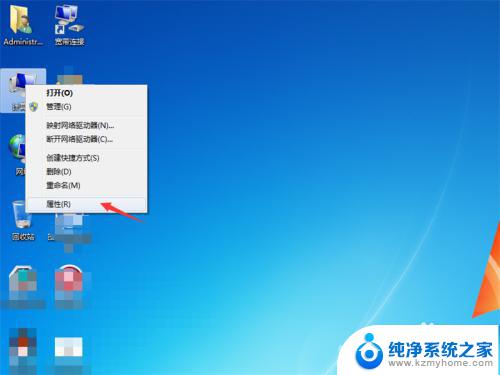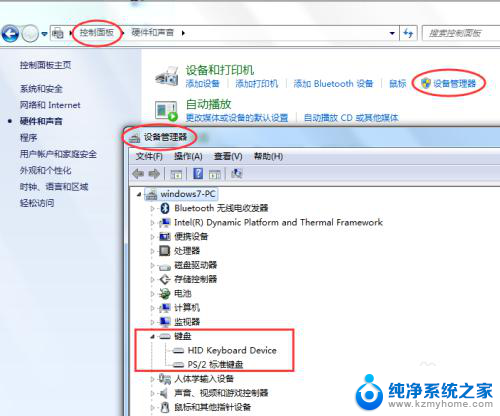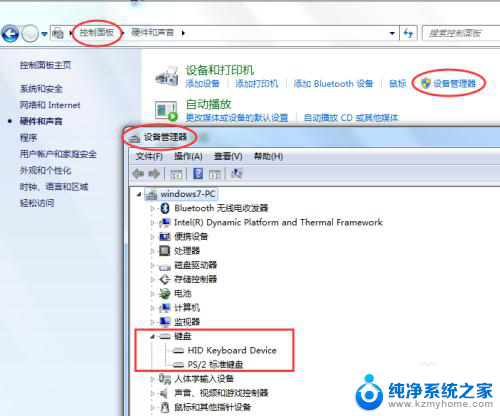360无线随身wifi插到电脑怎么没有反应 360随身wifi插电脑没有任何反应怎么办
近年来随着无线网络的普及和便携设备的广泛使用,无线随身WiFi已成为我们日常生活中不可或缺的一部分,当我们将360无线随身WiFi插入电脑后,却发现它没有任何反应,这时候我们应该怎么办呢?在本文中我们将探讨这个问题,并提供一些解决方法,帮助大家解决这个困扰。无论是技术小白还是网络达人,都可以从本文中找到有用的信息和解决方案。
具体方法:
1.将我们的360随身WiFi插到电脑之后,没有反应,那么我该怎么处理?
首先,先要确认一下我们的WiFi设备是否正常工作。点击左下角开始按钮,找到设备和打印机,点击打开;
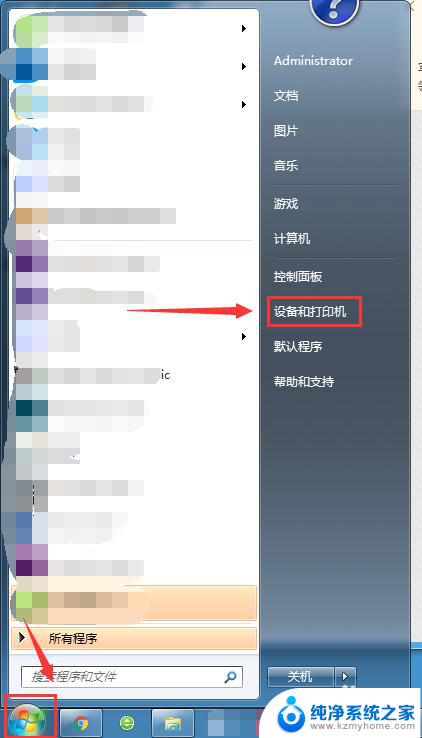
2.如果在设备和打印机中,设备列表下有图中的设备,说明我们的WiFi设备正常;
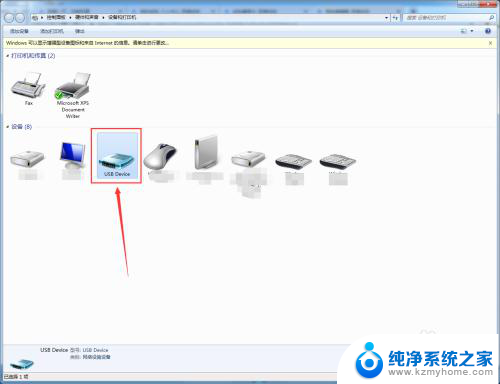
3.选中该设备点击右键,选择属性,打开设备属性;
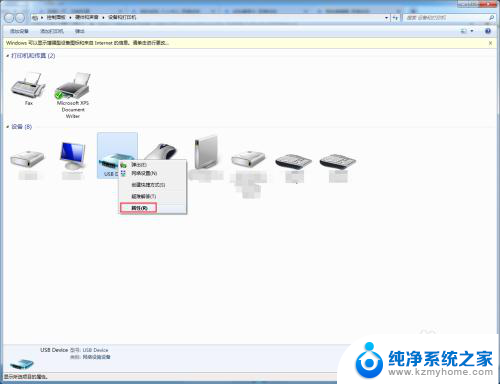
4.在USB设备的属性对话框中,切换到硬件选项卡。可以在设备功能列表中,看到设备的名称,说明我们的设备正常;
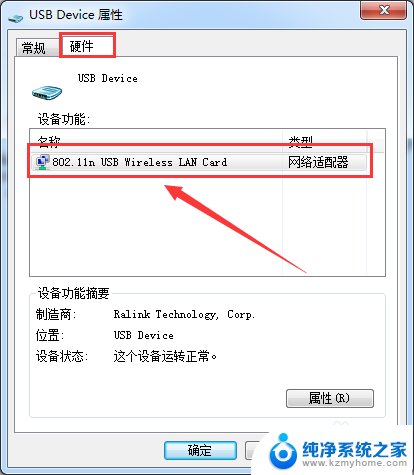
5.这个时候我们就需要考虑设备的驱动程序了,打开软件管家。搜索360随身WiFi驱动,安装该驱动;
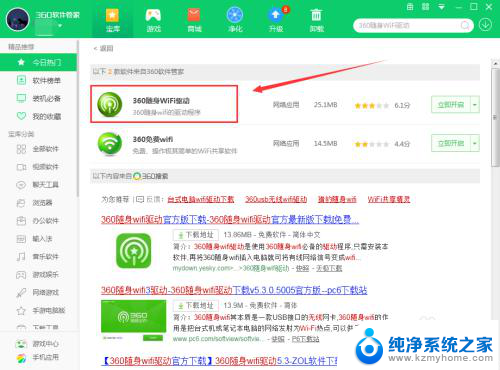
6.安装完成之后在桌面找到随身WiFi的快捷方式,双击打开;

7.可以看到弹出了随身WiFi的设置界面,我们随身WiFi又可以正常的使用了。
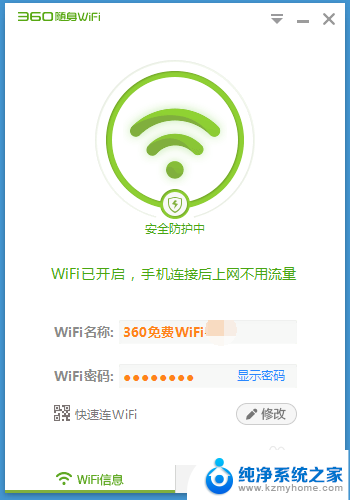
以上是360无线随身wifi插入电脑无反应的解决方案,按照小编的步骤进行操作即可,希望这篇文章对您有所帮助。